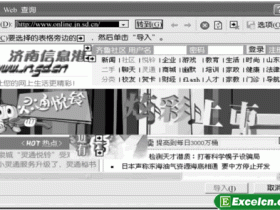我们一般做好的Excel工作表,都要进行打印出来。打印前,往往需要进行一些准备工作,如页面设置、设置打印区域以及使用打印预览等,这样既能使打印的格式清晰、准确,又能减少纸张浪费,提高工作效率。
利用Excel2003 的页面设置命令可以设置打印方向、打印质量、纸张的大小、页边距,以及调整页面大小、设置页眉和页脚等。
选择“文件”菜单中的“页面设置”命令,出现如图1所示的对话框。该对话框有四个选项卡:“页面”、“页边距”、“页眉/页脚”以及“工作表”(选择图表工作表时,为“图表”选项卡),今天我们主要说的是页面设置里的页面选项卡的介绍。
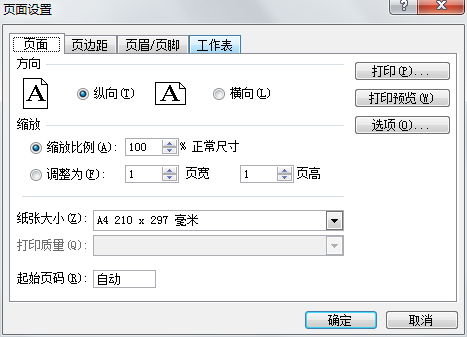
图1
1、在“方向”区域可以指定打印方向。
纵向:以纸张的短边作为水平位置打印。
横向:以纸张的长边作为水平位置打印。如果纸张的宽度不够时,可以选择“横向”选项。
打印方向是指纸张相对于文字的方向,而不是打印时纸张放入打印机的方向。
2、在“缩放”区域可以缩小或放大打印的表格,以便在指定的纸张上打印出全部内容,对屏幕显示无影响。
缩放比例:在右边的文本框中输入比例值,或单击文本框右边的上下微调来增大或减小缩放比例,以调整工作表的打印比率。
调整为:选择此项后,可在右边的文本框中输入或选择要求将表格打印为几页宽与几页高,指定页数后Excel2003会自动计算需要缩放的比例。例如,如果你的表格原来需打印三页多几行,现在要想压缩在三页内打印,可以在“调整为”后面的第一个框中输入3。
3、“纸张大小”下拉列表框给出所选打印机允许使用的各种纸张大小。如A4、B5等,如果用户使用的是特殊大小的纸张,可单击选项按钮,在打开的对话框中进行设置纸张尺寸。
4、“打印质量”下拉列表框给出所选打印机允许使用的分辨率。一般激光打印机可为600dpi,300dpi,150dpi,750dpi。数字越大,打印精度越高。
5、“起始页码”文本框可以输入打印页的起始页码。如设为“自动”,Excel2003会根据打印内容及所用纸张的大小自动分页,页码从1开始。
今天我们主要讲解了一下Excel2003 的页面设置里面页面选项卡的内容,给大家介绍了每一个功能的介绍和使用,下节我们将要了解下Excel2003页面设置中的页边距功能。